oppo手机屏幕怎么缩小
OPPO手机上缩小屏幕显示,可以通过多种方法实现,这些方法主要利用了手机的内置功能和设置,以下是几种常用的方法来缩小OPPO手机的屏幕显示:

单手模式
-
通过控制中心开启:从屏幕顶部向下滑动两次,打开控制中心,在控制中心界面中找到并点击“单手模式”按钮,即可开启该模式,屏幕显示范围会自动缩小,方便单手操作。
-
通过设置开启
- 打开手机“设置”应用程序。
- 在设置菜单中,找到并点击“显示”或“辅助功能”选项(不同系统版本可能略有差异)。
- 在显示或辅助功能设置中,找到“单手模式”选项并点击进入。
- 按照提示操作开启单手模式,部分机型还可选择左下角或右下角等不同的单手操作位置。
放大手势功能
-
进入设置开启:打开手机“设置”应用程序,依次点击“更多”“辅助功能”,找到“放大手势”选项并将其开启。
-
使用方法:在需要放大或者缩小屏幕显示的地方,快速点击屏幕三下,若不起作用可多点击几下,直到屏幕四周出现篮筐,用两个手指张开可放大屏幕显示,两个手指向中间合拢则可缩小屏幕显示,若要返回正常状态,点击屏幕任意位置即可。
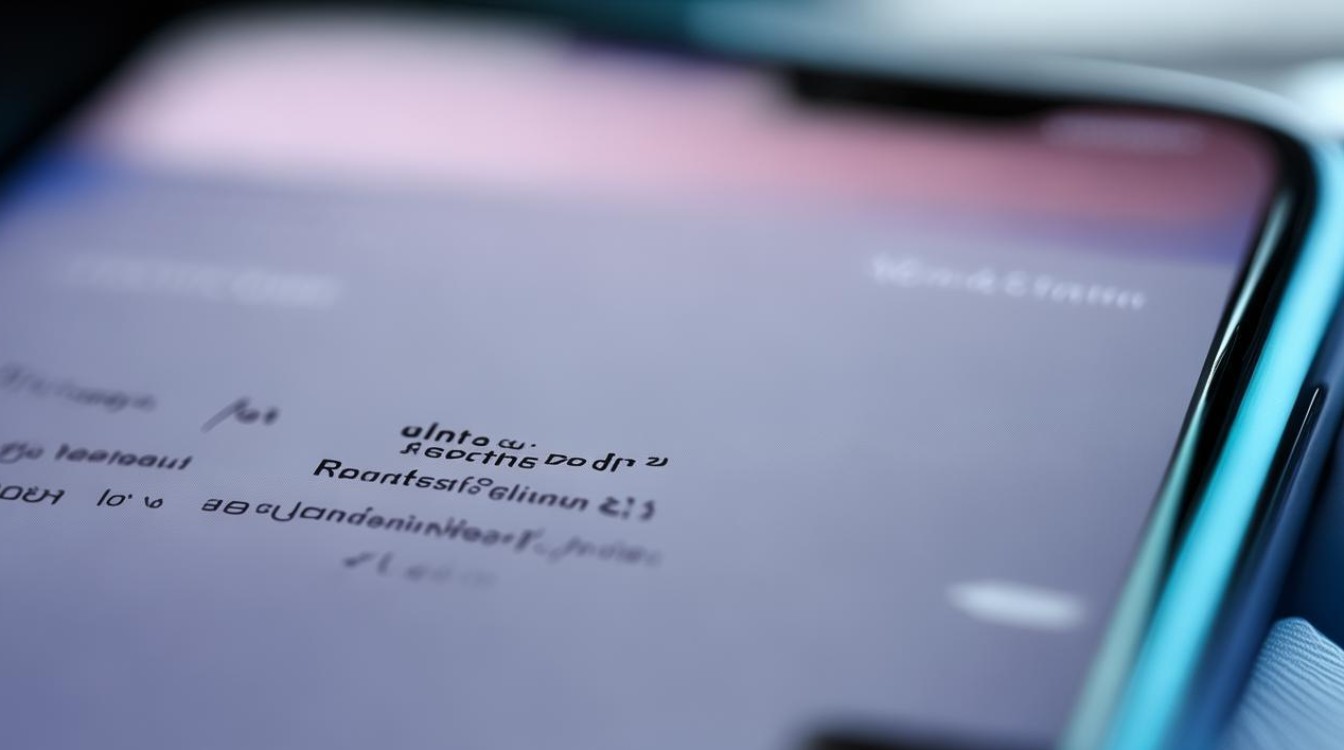
调整显示大小
-
进入显示设置:打开手机“设置”应用程序,点击“显示与亮度”选项。
-
调整缩放比例:在“显示与亮度”设置中,找到“显示大小”或“屏幕缩放”选项,通过滑动滚动条来调整屏幕的缩放比例,从而实现屏幕显示的缩小或放大。
使用第三方应用
-
下载安装应用:在应用商店中搜索并下载安装支持屏幕缩放功能的第三方应用,如“迷你窗口”等。
-
授权与设置:安装完成后,打开应用并按照提示进行授权和设置,通常需要在应用的设置中开启悬浮窗权限,以便能够正常使用其屏幕缩小功能。
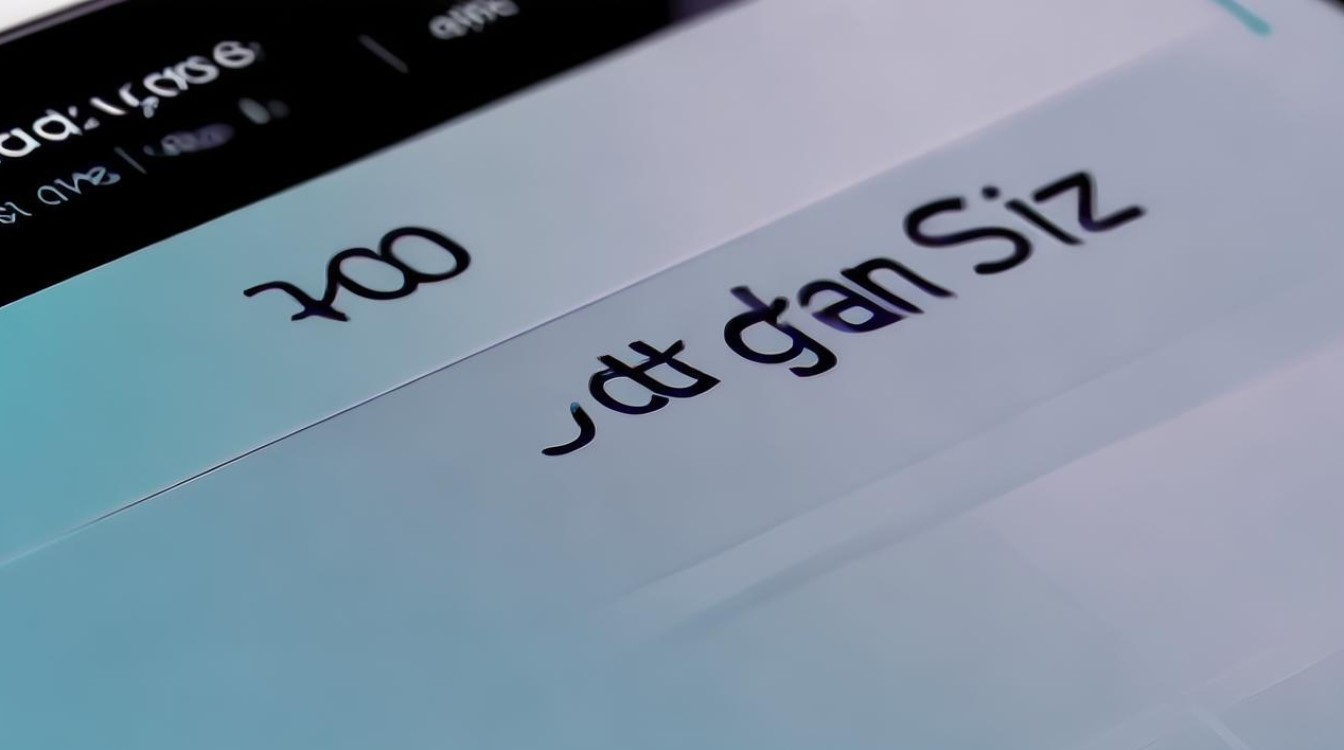
-
使用应用缩小屏幕:根据应用的操作指南,将需要缩小显示的应用程序或内容添加到该应用中,并通过应用提供的缩放功能来调整屏幕显示大小。
| 方法 | 操作步骤 | 适用场景 | 注意事项 |
|---|---|---|---|
| 单手模式 | 从屏幕顶部向下滑动两次,打开控制中心,点击“单手模式”按钮;或打开设置,找到“显示”或“辅助功能”中的“单手模式”选项开启,可选择操作位置 | 单手操作手机时,方便在乘坐公交、地铁等场景下使用 | 部分机型可能不支持此功能,需根据手机型号和系统版本确定 |
| 放大手势功能 | 打开设置,依次点击“更多”“辅助功能”,开启“放大手势”功能,使用时快速点击屏幕三下,通过两指张合调整屏幕显示大小 | 需要临时放大或缩小屏幕显示,便于查看细节或进行精确操作 | 点击屏幕任意位置可返回正常状态,注意不要误触 |
| 调整显示大小 | 打开设置,点击“显示与亮度”,找到“显示大小”或“屏幕缩放”选项,滑动滚动条调整 | 想要整体改变手机屏幕的显示比例,适用于所有应用场景 | 调整后可能会影响部分应用的显示效果,需根据实际情况适当调整 |
| 使用第三方应用 | 在应用商店下载安装支持屏幕缩放的第三方应用,如“迷你窗口”,安装后进行授权和设置,按照应用操作指南使用 | 需要更灵活地控制屏幕显示大小和位置,如同时查看多个应用内容 | 需注意应用的安全性和稳定性,避免下载来源不明的应用 |
FAQs
-
问:OPPO手机的单手模式在所有机型上都可用吗? 答:不是所有机型都支持单手模式,该功能的支持情况取决于手机型号和系统版本,较新的OPPO手机型号和ColorOS系统版本更有可能支持单手模式,用户可以在自己的手机设置中查找相关选项,若找不到则说明该机型可能不支持。
-
问:使用放大手势功能缩小屏幕后,如何快速恢复到正常大小? 答:使用放大手势功能缩小屏幕后,只需点击屏幕任意位置,即可快速恢复到正常大小,这一操作较为简单便捷,用户在不需要缩小屏幕显示时可随时进行恢复
版权声明:本文由环云手机汇 - 聚焦全球新机与行业动态!发布,如需转载请注明出处。












 冀ICP备2021017634号-5
冀ICP备2021017634号-5
 冀公网安备13062802000102号
冀公网安备13062802000102号